
Windows 11 Sign into this computer using your Microsoft account, Current Windows password คืออะไร
ผู้ใช้ Windows หลายคนอาจสงสัยว่า หลังจากพยายามเชื่อมต่อเครื่องเข้ากับ Microsoft Account ทำไมถึงเจอหน้าต่างที่ขึ้นข้อความว่า
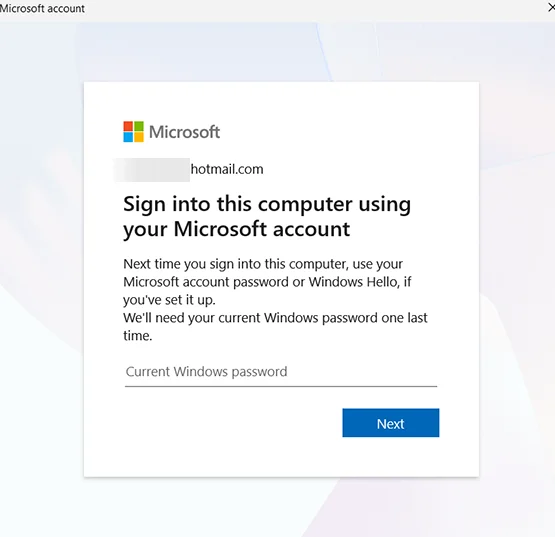
“Sign into this computer using your Microsoft account
Next time you sign into this computer, use your Microsoft account password or Windows Hello, if you’ve set it up.
We’ll need your current Windows password one last time.
Current Windows password”
หลายคนเข้าใจผิดว่าระบบกำลังขอ รหัสผ่านอีเมล Microsoft account (เช่น Hotmail/Outlook) แต่จริง ๆ แล้วข้อความ “Current Windows password” หมายถึง รหัสผ่าน Local account ของ Windows ที่คุณใช้งานอยู่บนเครื่องนี้ในปัจจุบัน
ทำไมต้องใส่รหัส Local account อีกครั้ง
เหตุผลก็เพื่อความปลอดภัย Windows ต้องการยืนยันว่าคุณคือเจ้าของเครื่องจริง ก่อนจะเปลี่ยนระบบล็อกอินจาก Local account ให้ไปใช้ Microsoft account การยืนยันนี้จึงจำเป็นต้องใช้รหัสผ่านเดิมที่เคยใช้เข้าระบบ Windows หากคุณไม่ได้ตั้งรหัสผ่านแบบ Local account ช่อง Current Windows password สามารถเว้นว่างได้ แล้วกดปุ่ม Next เพื่อดำเนินการต่อ
เมื่อใส่รหัสถูกต้องแล้ว ระบบจะให้คุณสร้าง PIN และเครื่องของคุณจะผูกเข้ากับบัญชี Microsoft ที่กรอกไว้ และในการล็อกอินครั้งถัดไป คุณสามารถใช้รหัส Microsoft account หรือ Windows Hello (เช่น PIN, สแกนใบหน้า, ลายนิ้วมือ) แทนรหัส Local ได้ทันที
สรุปขั้นตอนการเปลี่ยนไปใช้ Microsoft account แบบคร่าวๆ
- ไปที่ Setting > Accounts > เลือก Sign in
- เข้าสู่ระบบด้วยบัญชีของ Microsoft account
- ระบบจะถามหารหัสผ่านเข้าเครื่องปัจจุบัน Local acccount ถ้าไม่มีให้ว่างไว้และกด Next
- ระบบจะให้สร้าง PIN
- สามารถเปลี่ยนมาใช้ Microsoft account ได้ทันที
- ครั้งต่อไปให้ใช้รหัส PIN ในการเข้าใช้งานคอมพิวเตอร์
ข้อความในภาพที่ปรากฏขึ้นมาเป็นขั้นตอนมาตรฐานของ Windows เพื่อยืนยันความเป็นเจ้าของเครื่อง ไม่ใช่การบังคับให้ใส่รหัสอีเมล Microsoft ซ้ำ แต่เป็นการใช้ Current Windows password (รหัส Local account) อีกครั้งก่อนเปลี่ยนเข้าสู่ระบบด้วย Microsoft account และหากไม่เคยตั้งรหัส Local account เอาไว้ ก็สามารถเว้นว่างได้เลย
Leave a Reply